Guía concreta para hacer copias de seguridad del iPhone de forma automática o manual
La capacidad de almacenamiento interno limitada sigue siendo un gran problema para los usuarios de iPhone. En otras palabras, no pueden guardar todos los archivos en sus teléfonos y tienen que liberar espacio con regularidad. Además, para evitar la pérdida de datos, la mayoría de las acciones deben comenzar con la copia de seguridad, como actualizar el software, solucionar problemas y restablecer la configuración de fábrica en un iPhone. La buena noticia es que tienes varias formas de respaldar un iPhone a iCloud, MacBook o PC. Este completo tutorial muestra cada método en detalle.
CONTENIDO DE LA PAGINA:
- Parte 1. Por qué es necesario realizar una copia de seguridad del iPhone
- Parte 2. La mejor forma de hacer una copia de seguridad del iPhone en la computadora
- Parte 3. Cómo hacer una copia de seguridad del iPhone a través de iCloud
- Parte 4. Cómo hacer una copia de seguridad del iPhone a través de iTunes
- Parte 5. Cómo hacer una copia de seguridad del iPhone a través del Finder
- Parte 6. Cómo hacer una copia de seguridad del iPhone con dispositivos Apple
- Parte 7: Cómo hacer una copia de seguridad del iPhone en un disco duro externo
Parte 1. Por qué es necesario realizar una copia de seguridad del iPhone
La copia de seguridad del iPhone consiste en guardar una copia de toda la información o de tipos de datos específicos en el iPhone. De forma predeterminada, el iPhone no realiza una copia de seguridad automática de los datos. Obviamente, no es buena idea llevar todos los datos importantes en el bolso o en el bolsillo. La copia de seguridad completa de un iPhone con datos de aplicaciones garantiza que los datos, la configuración, las aplicaciones, los juegos y demás estén seguros. Resulta útil en los siguientes casos:
1. Cuando actualiza a un nuevo dispositivo móvil, puede transferir la copia de seguridad a un nuevo teléfono iPhone o Android sin perder datos.
2. Cuando tu iPhone tiene problemas, como una falla en la actualización de software, se queda atascado en una pantalla específica, una pantalla negra y más, puedes recuperar tus datos desde una copia de seguridad después de un restablecimiento de fábrica.
3. Cuando instalas una versión beta de iOS o cambias a una versión anterior, tener una copia de seguridad te ayuda a restaurar datos esenciales.
4. Al hacer jailbreak a un iPhone, una copia de seguridad es la única forma de recuperar tus datos y archivos. Hoy en día, puedes decidir si hacer una copia de seguridad de tu iPhone en un almacenamiento en la nube o en tu computadora. Cada método tiene sus ventajas y desventajas. El uso del almacenamiento en la nube significa que no tienes que depender de una computadora y puedes hacer una copia de seguridad de tu iPhone en cualquier momento y en cualquier lugar. Sin embargo, los servicios en la nube suelen ofrecer una capacidad de almacenamiento limitada. Si utilizas una computadora, puedes cifrar tu copia de seguridad. Además, está disponible incluso si la copia de seguridad de tu iPhone es muy grande.
5. Cuando elimines algo importante en tu iPhone, puedes usar la copia de seguridad del iPhone para recuperar datos importantes, como Recuperar mensajes borrados de Instagram, etc.
Parte 2. La mejor forma de hacer una copia de seguridad del iPhone en la computadora
Como se mencionó anteriormente, hacer una copia de seguridad de un iPhone en la computadora es rápido y fácil. Además, puede hacer una copia de seguridad de todos los datos que desee. Más importante aún, le permite proteger con contraseña la copia de seguridad de su iPhone. A partir de este punto, recomendamos Copia de seguridad y restauración de datos de Apeaksoft iOSPuede satisfacer todas sus necesidades de copia de seguridad de iPhone. Además, el software es bastante fácil de aprender y usar.
La mejor herramienta de copia de seguridad para iPhone
- Realice una copia de seguridad de un iPhone completo o de tipos de archivos específicos fácilmente.
- Integre tecnología de cifrado de grado militar.
- Disponible para una amplia gama de tipos de datos, como fotos, contactos, SMS, etc.
- Restaure la copia de seguridad del iPhone en su computadora o teléfono.
- Admite las últimas versiones de iOS y iPhone.
Descarga segura
Descarga segura

Cómo hacer una copia de seguridad de un iPhone en una computadora
Paso 1: Conéctese a su iPhone
Instala la mejor copia de seguridad de iPhone también en tu PC y ejecútala desde tu escritorio. Hay otra versión para usuarios de Mac. Elige Respaldo y restauración de datos de iOS para ingresar a la interfaz principal y hacer clic Respaldo de datos iOSA continuación, conecta tu iPhone al PC con un cable Lightning.

Paso 2: Encriptar copia de seguridad de iPhone
Una vez que se reconozca su iPhone, se le solicitará que seleccione el tipo de copia de seguridad. Si desea proteger la copia de seguridad de su iPhone, seleccione la opción Copia de seguridad cifrada Opción y crea una contraseña. Si no, selecciona la opción Copia de seguridad estándar Opción para seguir adelante directamente.

Paso 3: hacer una copia de seguridad del iPhone
En la pantalla de tipo de datos, seleccione lo que desea respaldar en su iPhone, como archivos multimedia, mensajes y contactos, entre otros. Si desea respaldar todo el iPhone, marque la casilla de verificación Seleccionar todo. Por fin, haga clic en el Siguiente y configure una carpeta de destino para guardar la copia de seguridad. Luego, el software iniciará la copia de seguridad. El tiempo que demora una copia de seguridad de iPhone depende de la cantidad de datos que tenga en su dispositivo.

Nota: En el caso de iOS 13 y versiones posteriores, debes ingresar la contraseña de tu iPhone para realizar una copia de seguridad del historial de Safari, los registros de llamadas y las llamadas de FaceTime. Cuando hayas terminado, puedes consultar el archivo de copia de seguridad para asegurarte de que la copia de seguridad del iPhone se haya realizado correctamente.
Parte 3. Cómo hacer una copia de seguridad del iPhone a través de iCloud
Los usuarios de iPhone tienen a su disposición una gran cantidad de opciones de almacenamiento en la nube. Algunos usuarios, por ejemplo, hacen copias de seguridad de sus iPhone en One Drive o Google Drive. Sin embargo, iCloud sigue siendo el principal almacenamiento en la nube para los usuarios de iPhone, ya que fue desarrollado por Apple para todos los clientes de iOS.
De forma predeterminada, Apple ofrece 5 GB de almacenamiento gratuito para cada cuenta, por lo que puedes limpiar el almacenamiento de iCloud para preparar la próxima copia de seguridad. Además, puedes suscribirte a iCloud+ para ampliar la capacidad de almacenamiento a 50 GB por 0.99 USD al mes o a 12 TB por 69.99 USD al mes.
Las copias de seguridad de iCloud incluyen todos los datos y ajustes almacenados en tu iPhone que aún no se sincronizan con iCloud. No incluyen contactos, calendarios, notas, iMessage, SMS y MMS que se hayan sincronizado con iCloud, fotos si activaste Fotos de iCloud, ajustes de Apple Pay, Face ID o Touch ID, biblioteca musical de iCloud e información de App Store.
Cómo hacer una copia de seguridad del iPhone a través de iCloud manualmente
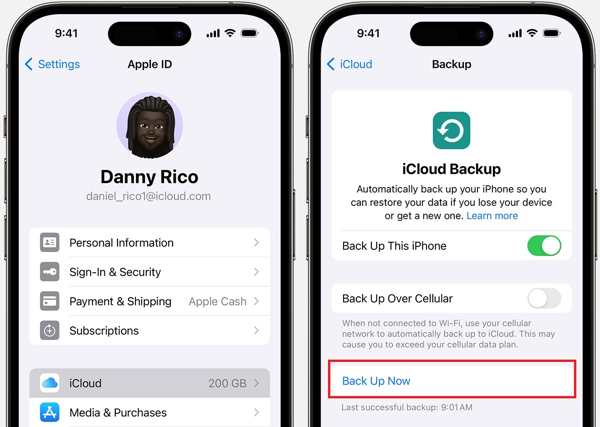
Paso 1: Conecte su iPhone a una red Wi-Fi estable.
Paso 2: Ejecute el Configuración aplicación, toca tu perfil y elige el iCloud .
Paso 3: Dirígete a Copia de seguridad de iCloud y presiona el botón Copia ahora Botón para comenzar a realizar copias de seguridad manuales de su iPhone. Puede consultar la fecha y la hora de la última copia de seguridad en el botón.
Nota: Si se le indica que su iCloud no tiene suficiente espacio, deberá liberar almacenamiento o comprar más almacenamiento de iCloud.
Cómo hacer una copia de seguridad del iPhone en iCloud automáticamente
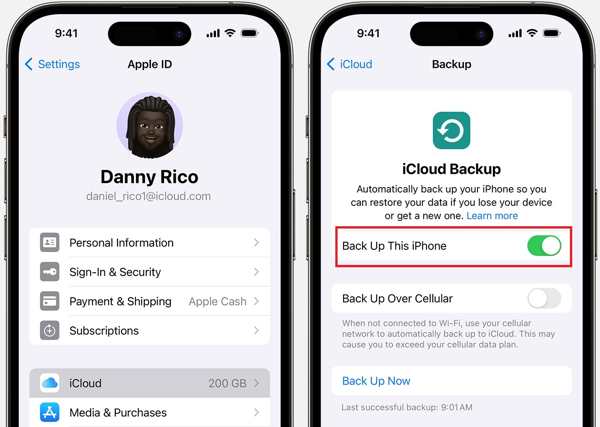
Paso 1: Para realizar una copia de seguridad automática de su iPhone, abra la aplicación Configuración desde su pantalla de inicio.
Paso 2: Toca tu perfil y navega hasta iCloud y icloud de copia de seguridad.
Paso 3: Activar el interruptor de Copia de seguridad de este iPhoneUna vez que su iPhone se conecte a una red Wi-Fi, la copia de seguridad de iOS se iniciará automáticamente.
Nota: La copia de seguridad automática funciona en segundo plano, incluso si la pantalla del iPhone está bloqueada.
Parte 4. Cómo hacer una copia de seguridad del iPhone a través de iTunes
iTunes es un conocido gestor de datos para usuarios de iPhone. Si quieres hacer una copia de seguridad de un iPhone en Windows o macOS Mojave y versiones anteriores de forma gratuita, iTunes es una buena opción. Las copias de seguridad de iTunes incluyen una amplia variedad de tipos de datos de tu iPhone, como música, aplicaciones y libros comprados, Camera Roll, contactos, datos de aplicaciones, pantalla de inicio y diseño de aplicaciones, tonos de llamada, iMessage, SMS y MMS.
Paso 1: Inicie la última versión de iTunes o instálela desde el sitio web oficial de Apple.
Paso 2: Conecte su dispositivo a su computadora con un cable USB cuando necesite hacer una copia de seguridad de su iPhone en su computadora portátil.

Paso 3: Haga clic en el botón Móvil botón en la parte superior izquierda cuando iTunes detecte tu teléfono.
Paso 4: Luego ve al Resumen pestaña del lado izquierdo, y ubique el Copias de seguridad Sección en el panel derecho.
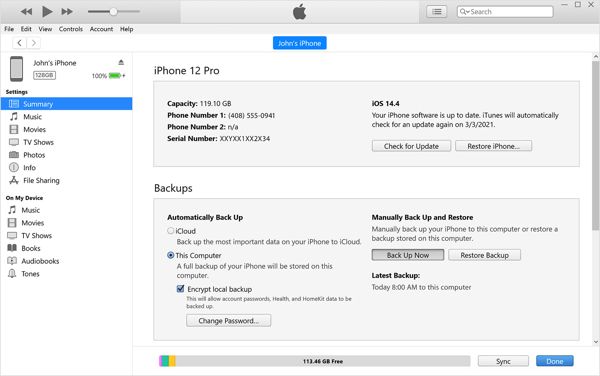
Paso 5: Asegúrate de seleccionar Este computadorSi desea cifrar la copia de seguridad, marque la casilla de Cifrar copia de seguridad localy dejar una contraseña.
Paso 6: A continuación, haga clic en el Copia ahora Botón para comenzar a realizar copias de seguridad de su iPhone en su computadora.
Parte 5. Cómo hacer una copia de seguridad del iPhone a través del Finder
Apple ha dejado de usar iTunes desde macOS Catalina. En su lugar, puedes hacer una copia de seguridad de tu iPhone con los datos de las aplicaciones en macOS Catalina o posterior mediante Finder. De esta forma, tendrás una copia de tus datos en caso de que tu iPhone se rompa, se pierda o se dañe.
Paso 1: Abre la aplicación Finder en tu Mac y conecta tu iPhone a tu computadora con un cable USB. Si se te solicita, asegúrate de que esta computadora sea de confianza.
Paso 2: Seleccione su iPhone en el lado izquierdo después de que sea detectado.
Paso 3: Luego ve al General pestaña y muévete a la Copias de seguridad .
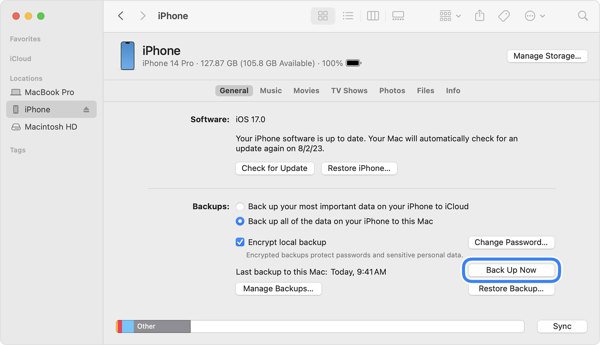
Paso 4: Seleccione Haga una copia de seguridad de todos los datos de su iPhone en esta Mac, Y haga clic en Copia ahora .
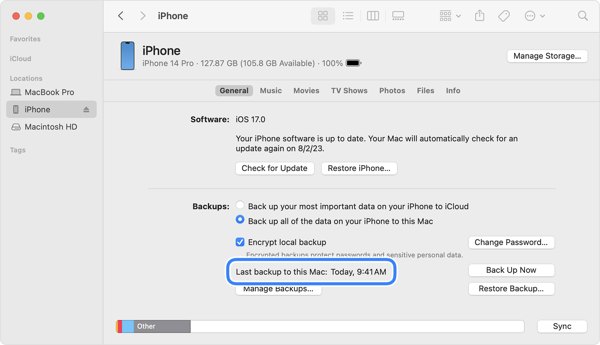
Nota: Si desea crear una copia de seguridad cifrada del iPhone, marque la casilla de Cifrar copia de seguridad localy crea una contraseña antes de hacer clic en Copia ahora Botón. Al transferir la copia de seguridad a un nuevo iPhone, es necesario introducir la contraseña.
Parte 6. Cómo hacer una copia de seguridad del iPhone con dispositivos Apple
Apple Devices es una nueva aplicación para copia de seguridad del iPhone sin iTunes en Windows 11. De hecho, está disponible para Windows 10 versión 19045.0 y superiores. Puedes instalarlo desde Microsoft Store o el sitio web de Apple de forma gratuita.
Paso 1: Ejecute la aplicación Dispositivos Apple y conecte su iPhone a su computadora o computadora portátil con Windows 11 con un cable compatible.
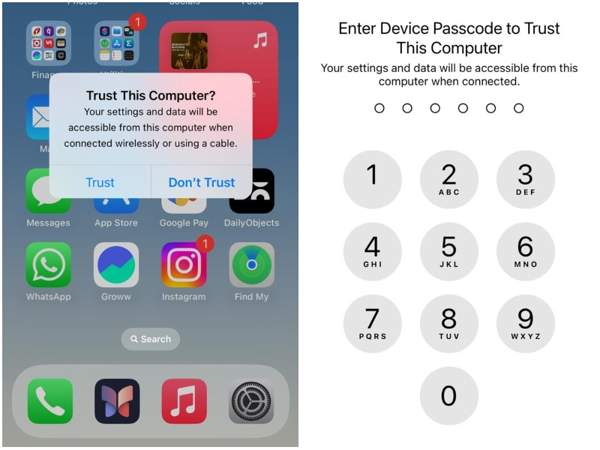
Paso 2: Cuando se le solicite, haga clic en el Confianza botón en la aplicación. Luego, gira tu iPhone y toca el Confianza Presione el botón que aparece en el mensaje e ingrese la contraseña de su dispositivo para confiar en la computadora.
Paso 3: Una vez que la conexión sea exitosa, abra el General página bajo tu nombre de iPhone.
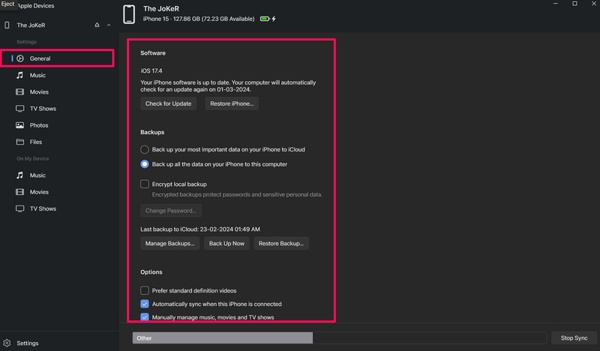
Paso 4: Seleccione Haga una copia de seguridad de todos los datos de su iPhone en esta computadora en la sección Copias de seguridad .
Paso 5: Finalmente, haga clic en Copia ahora Botón para comenzar a realizar copias de seguridad de su iPhone sin iTunes.
Nota: Al igual que iTunes, la aplicación Dispositivos de Apple solo te permite hacer una copia de seguridad de todo el iPhone. Además, la única forma de recuperar tus datos es restaurar la copia de seguridad en tu teléfono.
Parte 7: Cómo hacer una copia de seguridad del iPhone en un disco duro externo
Realizar una copia de seguridad de un iPhone en un disco duro externo es una buena opción para conservar una copia de tus datos cuando tu servicio en la nube o tu ordenador no tienen suficiente almacenamiento. Lamentablemente, no puedes realizar una copia de seguridad de tu dispositivo iOS en un disco duro externo directamente. Como alternativa, tienes que realizar una copia de seguridad de tu iPhone en un ordenador mediante iTunes, Finder, Apple Devices o un software de copia de seguridad de iPhone de terceros. A continuación, transfiere la copia de seguridad a un disco duro externo.
Dónde encontrar la copia de seguridad del iPhone
En Windows 11/10/8/7, el directorio es C:UsuariosNombre de usuarioAppDataRoamingApple ComputerMobileSyncCopia de seguridad.
En Windows XP, la ruta es C:Documents and SettingsNombre de usuarioDatos de la aplicaciónApple ComputerMobileSyncCopia de seguridad.
En Mac, las copias de seguridad del iPhone se almacenan en ~ / Library / Application Support / MobileSync / Backup /.
Luego, copia la carpeta de respaldo y pégala en tu disco externo. Asegúrate de que el disco externo tenga suficiente espacio para las copias de respaldo de tu iPhone.
Cuando necesites usar las copias de seguridad del iPhone en tu disco duro externo, tendrás que transferirlas a una computadora. Además, también necesitarás un extractor de copias de seguridad de iPhone adecuado.
Conclusión
Ahora, deberías aprender seis formas de respalda tu iPhoneiCloud es el almacenamiento en la nube oficial para que los usuarios de iPhone realicen copias de seguridad y sincronicen datos. iTunes sigue siendo una forma importante de hacer una copia de seguridad de los datos del iPhone en una computadora. Finder es la contraparte de iTunes en macOS Catalina. La aplicación Dispositivos Apple es una nueva forma de realizar copias de seguridad de un dispositivo iOS en Windows 11. Si no tiene suficiente espacio, un disco duro externo es un buen lugar para almacenar sus copias de seguridad. Apeaksoft iOS Data Backup & Restore es la mejor opción para realizar copias de seguridad y restaurar iPhones para principiantes.
Artículos Relacionados
Puedes hacer una copia de seguridad de los mensajes de texto del iPhone en la nube o en un almacenamiento físico. En ese caso, tus mensajes importantes estarán protegidos contra pérdidas.
Lea y aprenda cómo hacer una copia de seguridad del iPhone sin el código de acceso. También puede obtener formas 2 para borrar la contraseña de desbloqueo del iPhone de forma segura.
¿Dónde está la ubicación de copia de seguridad del iPhone? ¿Cómo acceder a la copia de seguridad del iPhone? Estas son las formas sencillas de 2 para acceder a la copia de seguridad del iPhone desde iTunes / iCloud en Windows 10 / 8 / 7 y Mac.
Si la copia de seguridad no se puede completar en iCloud, no te preocupes; puede solucionarlo fácilmente, evitar que se pierdan datos y mantener el dispositivo.

